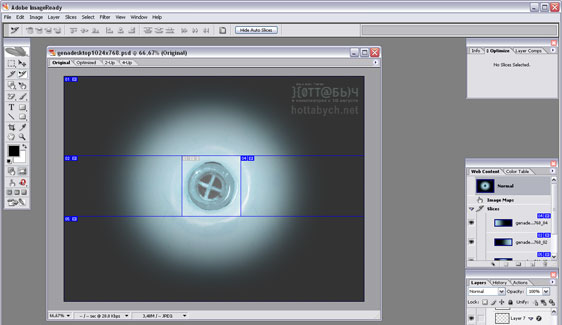Как создать свою активную кнопку. Такую же, как была у Гены для подключения к Инету, но со своей картинкой: 1. Открываем картинку с помощью проги Adobe ImageReady (CS2) 2. Берём инструмент "Выделение Фрагмента" 3. Выделяем нужные нам области, а именно: 1) Верхняя (до кнопки) 2) Левая (левее кнопки) 3) Кнопка (сама кнопка) 4) Правая (правее кнопки) 5) Нижняя (ниже кнопки) !!У вас должно получиться именно !5! зон!!
4. Нажимаем ctrl+alt+p или инструмент "Просмотреть в iexplore" 5. Открывается HTML страница 6. Из html страницы сохраняем все рисунки в дирректорию "C:/wp/images/" 7. У вас получается 5(!) картинок в дирректории "C:/wp/images/" 8. Вы называете все картинки по подобию: Верхняя картинка - des_01.jpg Левая картинка - des_02.jpg Картинка с кнопкой - des_03.jpg Правая картинка - des_04.jpg Нижняя картинка - des_05.jpg 9. Создаёте в папке "C:/wp/" TXT файл с названием "Mydesktop.txt" 10. В TXT файле "Mydesktop.txt" пишите:
11. Меняем в нашем TXT файле слова по такой схеме: H1 на высоту вашего верхнего рисунка 12. Отлично, теперь нужно создать саму кнопку: 1) копируем файл "des_03.jpg" два раза в ту же папку и называем их "des_03-over.jpg" и "des_03-down.jpg". 2) в картинке "des_03-over.jpg" применяете любые фильтры, эта картинка будет высвечиваться когда вы будете наводить курсор на кнопку. 3) в картинке "des_03-down.jpg" применяете любые фильтры, эта картинка будет высвечиваться когда вы будете нажимать на кнопку. 13. Меняете название "mydesktop.txt" на "mydesktop.htm". 14. Если у вас поползли картинки, отредактируйте код файла mydesktop.htm так, чтоб весь код начиная с "<table width..." был написан в одну строчку. Всё, теперь у вас раб. стол как и раб. стол Гены! Только называется он теперь mydesktop.htm! |
Автор: Никита |
Ссылки по теме: • Комментарии по этой статье на форуме |